 高考文科数学试题全国卷1.docx
高考文科数学试题全国卷1.docx
- 文档编号:25463682
- 上传时间:2023-06-09
- 格式:DOCX
- 页数:28
- 大小:969.94KB
高考文科数学试题全国卷1.docx
《高考文科数学试题全国卷1.docx》由会员分享,可在线阅读,更多相关《高考文科数学试题全国卷1.docx(28页珍藏版)》请在冰豆网上搜索。
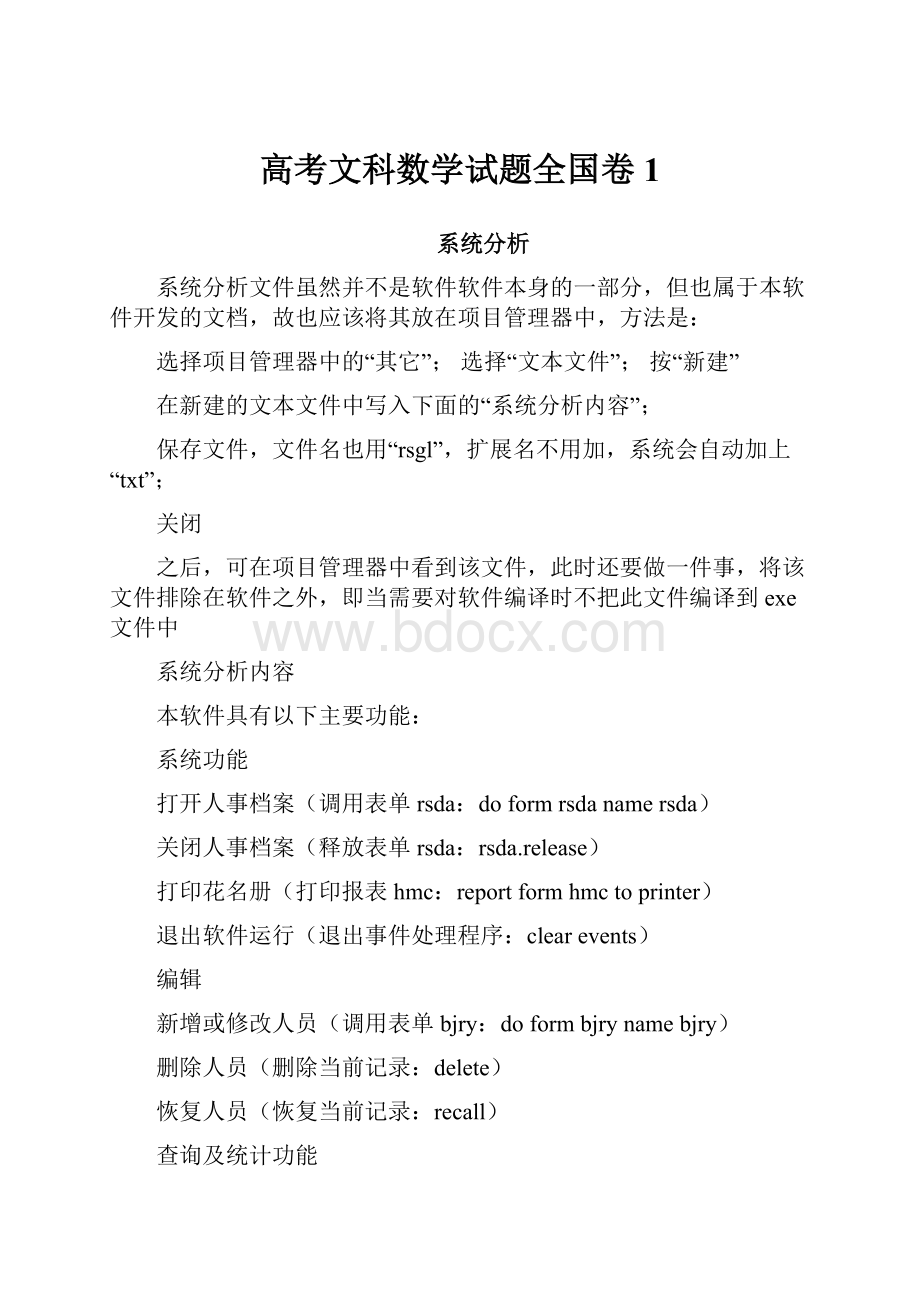
高考文科数学试题全国卷1
系统分析
系统分析文件虽然并不是软件软件本身的一部分,但也属于本软件开发的文档,故也应该将其放在项目管理器中,方法是:
选择项目管理器中的“其它”;选择“文本文件”;按“新建”
在新建的文本文件中写入下面的“系统分析内容”;
保存文件,文件名也用“rsgl”,扩展名不用加,系统会自动加上“txt”;
关闭
之后,可在项目管理器中看到该文件,此时还要做一件事,将该文件排除在软件之外,即当需要对软件编译时不把此文件编译到exe文件中
系统分析内容
本软件具有以下主要功能:
系统功能
打开人事档案(调用表单rsda:
doformrsdanamersda)
关闭人事档案(释放表单rsda:
rsda.release)
打印花名册(打印报表hmc:
reportformhmctoprinter)
退出软件运行(退出事件处理程序:
clearevents)
编辑
新增或修改人员(调用表单bjry:
doformbjrynamebjry)
删除人员(删除当前记录:
delete)
恢复人员(恢复当前记录:
recall)
查询及统计功能
查询(调用表单cx:
doformcxnamecx)
查看简历(调用表单ckjl:
doformckjlnameckjl)
统计(进入子菜单)
统计各部门人数(调用子程序tjbm:
dotjbm)
统计各职务人数(调用子程序tjzw:
dotjzw)
以上同时作为软件的菜单结构,括号中的内容为菜单调用各功能的命令。
次要功能
人事档案表打开后按编号排序。
删除人员后并不马上从表中将该记录删除,只是做上删除标记,还可恢复过来,即取消删除标记,当退出系统时才真正将该记录删除。
在真正删除记录时,系统可能要花较长时间(尤其记录较多时),此时应给出提示,以免操作者误认为死机。
系统数据库rsgl.dbc(其中包含以下表):
rsda.dbf(人事档案表,包含以下字段)
字段名
字段类型
字段长度
小数位数
编号
数值
4
姓名
字符
10
性别
逻辑═男、F女
出生年月
日期
联系电话
字符
15
部门
字符
10
职务
字符
10
基本工资
数值
7
2
简历
备注
tjbm.dbf(统计部门表,包含以下字段)
字段名
字段类型
字段长度
小数位数
部门
字符
10
人数
数值
4
tjzw.dbf(统计职务表,包含以下字段)
字段名
字段类型
字段长度
小数位数
职务
字符
10
人数
数值
4
编制菜单
选择项目管理器中的“其它”;
选择其它中的“菜单”;
按“新建”,出现图
按“菜单”,进入菜单设计器,如图
先做主菜单,在菜单名称中分别输入“系统”、“编辑”、“查询及统计”,如图,注意在结果栏内应保持显示“子菜单”,而在“菜单级”中显示的是“菜单栏”,表示是主菜单;
进入“系统”子菜单,按“系统”行“子菜单”后面的“创建”按钮,得到图,注意此时菜单级中显示的是“系统”,拉下菜单级选择框,可看到在“系统”上面有一个“菜单栏”,表示此时编辑的是顶层菜单下的“系统”子菜单;
按照系统分析的内容,编第一个菜单项,在菜单名称中输入“打开人事档案”,在结果中选择“命令”,在选项中输入“doformrsglnamersgl”。
之后,按同样方法将其它菜单项编好,如图;
在菜单级中选择“菜单栏”,返回主菜单;
重复6-8步,编好其它子菜单,注意在“查询与统计”下的“统计”也是一个子菜单,编制方法与编制主菜单的子菜单一样。
编制初始化代码。
初始化代码是在菜单运行之前所需要运行的代码,一般是做一些准备性的设置。
选择菜单上的“显示”-“常规选项”,得到图,
选择“菜单代码”的“设置”,出现设置代码编辑窗口(也就是初始化代码编辑窗口),按确定得图7,当然此时您看到是一个空的窗口,没有图中的代码,那么您就按照图中的代码在您的电脑上输入吧,输入完后“文件”-“关闭”。
编制清理代码。
清理代码这个词不太好理解,其实就是在菜单运行之后所需要运行的代码,此时一般应进入事件处理程序,以及程序退出时要做的一些清理工作,如关闭数据库等。
编置清理代码的方法与初始化代码的方法类似,选择菜单上的“显示”-“常规选项”,选择“菜单代码”的“清理”,出现清理代码编辑窗口,按确定,然后输入图中的代码,输入完后关闭。
保存,文件名仍然是“rsgl”,扩展名为“mnx”,注意应保存在与项目管理器一致的目录里;
生成菜单程序。
我们以上编的是菜单结构,并非是菜单程序本身,结构编好后必须调用VFP的生成菜单功能才能生成真正的菜单程序,方法是调用系统菜单中的“菜单”下的“生成”,之后系统会让您输入生成后的程序的文件名,此时文件名仍取“rsgl”,扩展名为“mpr”,注意文件名前面的目录名应该与项目管理器所在的目录一致,一般系统隐含就是所需的文件名和目录,故不需输入,直接按“产生”即可,然后系统会自动在您的目录中生成一个“rsgl.mpr”的文件,这就是我们今后所要运行的菜单程序;
关闭,即退出菜单设计器,您将会在项目管理器中看到菜单文件,如图。
如要修改菜单,选择菜单文件后按修改进入菜单设计器,修改的方法与新建时相同,您还可以使用“删除”、“插入”来删除或插入一个菜单项,当然在新建时也可以使用,但不要用“插入栏...”,修改完要记住保存修改的结果。
千万不能忘记的就是:
修改完菜单后一定要再次“生成”,否则您虽然改了菜单结构,但没有改菜单程序,
那么一旦运行起来菜单还是原样
编制数据库及表
选择项目管理器中的“数据”;
选择数据中的“数据库”;
按“新建”,得到图;
按数据库设计器工具栏上的“新建表”按钮,出现图;
按“新表”,输入新表名(rsda.dbf,扩展名可以不输入),按“保存”,出现图;
按照系统分析中的数据表结构输入有关人事档案表的结构,如图;
建立索引,用鼠标拉下“编号”字段后面的“索引”组合框,选择向上的箭头,按同样方法建好“部门”和“职务”字段的索引;
“确定”以后出现对话框询问“现在输入数据记录吗?
”,选择“否”,看到图;
重复4-8步建立“统计部门”(tjbm.dbf)和“统计职务”(tjzw.dbf)表;
关闭数据库设计器,可在项目管理器中看到如图。
这样该软件所要用到的数据库和数据表就编好了。
在这个软件中,只有一个数据表,可以不用数据库,而使用自由表就行。
此话有一定道理,但我们就是让大家知道数据库是怎么建的,以及数据库和数据表的关系,另外也为了今后我们要对这个软件进行扩充功能时做好准备。
如要修改数据表,用鼠标选中所要的表,然后按修改,修改完后按“确定”,会出现一个对话框,如图,选择“是
”即可。
编制各功能模块
打开人事档案
首先在rsda数据表中随便输入一点数据,选中rsda数据表,按“浏览”,选择系统菜单上的“表”-“追加新记录”,然后在表中的空记录中输入数据。
为什么要这么做,先卖个关子。
一、制作表单
按照第二课的方法建立一个表单,文件名为rsda;
将表单拉到适当大小,宽约470(width属性),高约400(height属性),这只是个参考值,您爱拉多大多大,但宽度最好不要太小,否则不能将所有的字段显示出来,要用滚动条才能看见,那多麻烦;
将表单的caption属性设为“人事档案”;
设置档案被打开的标记,在表单的初始化(init)事件中编入如下代码(方法类似第二课中为按钮的click事件编代码):
dkda=.t.&&设置打开标记为“真”,表示人事档案已打开,以便退出程序时先关闭本表单
setorderto编号&&设置主索引为编号,数据按编号排序
清理被删除的记录,当档案被关闭时,这次打开后所有做了删除标记的记录应从数据表从彻底删除,因此我们应在表单的destroy事件中编入如下代码:
locatefordelete()&&查找是否有做了删除标记的记录
iffound()&&假如找到
waitwindow'正在删除数据'nowait&&给出正在删除数据的提示
pack&&彻底删除
waitwindow'数据删除完毕'nowait&&给出数据删除完毕的提示
endif&&结束假设
dkda=.f.&&设置打开标记为“假”,表示人事档案已关闭
setorderto0&&设置表为没有索引
二、制作表格
1.调用表格控件按钮;
2.在表单上拉出表格,最好从表单的左上角到右下角,即表格占满整个表单(我喜欢这样),如图,这是一个空表格,我们还要为它设定显示的内容,可以用手动的方法去设定这个表格有多少列、各列显示哪个数据的哪个字段、宽
度多少等等,但这样太麻烦了,VFP为我们准备了表格内容生成器(向导),用它可以很方便地做出表格,看官请接着往下看;
3.用鼠标右键单击表格,弹出菜单,如图;
4.选择“生成器”,弹出“表格生成器”,如图;
5.将“可用字段”中除简历以外的所有字段放入“选定字段”,先用鼠标单击一个字段,再按“选定”按钮,也可以按“全部选定”按钮,将所有字段放入选定字段,再选择简历,按“移出”按钮将简历移出。
*一般此时数据库都会在“数据库和表”中出现,选中一个数据库,其中的数据表则会在下面出现,选中一个表,则其字段会在可用字段中出现,如没有所要的数据库及表出现,按查找所要的数据库并打开;
6.可选择表格的样式,一般就用隐含样式,如果您喜欢也可以试试别的样式。
7.调整表格各列的宽度,选择布局,这里要注意如果数据表中没有记录,则布局不会显示,所以一开始要……,然后您可以根据自己爱好调整各列的宽度;
8.所有都做好后“确定”,得到图;
9.将表格的readonly属性设为“真”,即当表格打开时,不能随便更改其中的数据,以防误操作;
10.如此时想要调整表格的列宽,不要再用生成器,否则会其它列的宽度也发生变化,而应直接在表格上调整,方法是:
在属性窗口中选择表格的一列,任一列都可以,如图,
选择后,将鼠标移到表格列标题列分隔线处,光标变成一个双向箭头,如图,按下左键即可调整列宽了。
全部做好后保存表单(文件名rsda,注意要保存在正确的目录中,以后不再提醒了哦),然后关闭表单设计器。
这样我们软件的第一个主要功能就做好了,一定迫不及待想试试了吧,选择项目管理器“其它”中我们所做的菜单,按下“运行”,然后在表单上打开人事档案,效果怎样,再试试关闭、退出、删除(记录被做上删除标记后前面有一
个黑块)、恢复(黑块消失),但别的功能先别试,因为相应的模块还没有编好,一旦调用会出错。
关闭人事档案:
只须菜单中的那一条命令即可,不需要再劳您大驾写什么代码。
打印花名册:
在第七步“编制打印报表”中讲解,先请您往下看。
退出软件运行:
也只须菜单中的命令。
新增或修改人员
新增或修改人员模块
新建一个表单(文件名为bjry);
表单的caption属性设为“编辑人员”;
将表单的windowtype属性设为“1-模式”,即当此表单打开时其它已打开的表单包括菜单都不能被
激活,因为这时如果做一些别的操作可能会给操作者造成混乱,故将其设为此模式。
在其中放入如图1的控件,注意放简历内容的控件是编辑框,与文本框的使用方法基本相同,不同的
是可以输入和显示多行内容,按创建编辑框;
从text1到text8以及edit1,每个控件的controlsource属性都设为与它们左边的标签一致,比如:
“编号:
”右边的文本框的controlsource属性设为“编号”,也就是这个文本框的内容取自数据表
当前记录的编号字段,当在里面输入了内容,也将新内容放入该字段,其它文本框和编辑框也同样
处理;
在“新增”按钮的click事件中输入如下代码:
appendblank&&增加一条空记录
*以下将各控件的内容刷新
thisform.text1.refresh
thisform.text2.refresh
thisform.text3.refresh
thisform.text4.refresh
thisform.text5.refresh
thisform.text6.refresh
thisform.text7.refresh
thisform.text8.refresh
thisform.edit1.refresh
thisform.text1.setfocus&&将焦点设到text1
在“上一条”按钮的click事件中输入如下代码:
skip-1&&记录指针向上跳一行
*以下一段程序检测记录指针是否到了开头,如果是给出提示,
*并把指针定位到第一个记录
ifbof()&&假如指针已到开头
wait'已到开头'windownowait&&显示提示,鼠标或键盘一动提示消失
gotop&&将指针定位到第一个记录
endif&&假设结束
*以下将各控件的内容刷新
thisform.text1.refresh
thisform.text2.refresh
thisform.text3.refresh
thisform.text4.refresh
thisform.text5.refresh
thisform.text6.refresh
thisform.text7.refresh
thisform.text8.refresh
thisform.edit1.refresh
thisform.text1.setfocus&&将焦点设到text1
在“下一条”按钮的click事件中输入如下代码:
skip&&记录指针向下跳一行
*以下一段程序检测记录指针是否到了结尾,如果是给出提示,
*并把指针定位到最后一个记录
ifeof()&&假如指针已到结尾
wait'已到结尾'windownowait&&显示提示,鼠标或键盘一动提示消失
gobottom&&将指针定位到最后一个记录
endif&&假设结束
*以下将各控件的内容刷新
thisform.text1.refresh
thisform.text2.refresh
thisform.text3.refresh
thisform.text4.refresh
thisform.text5.refresh
thisform.text6.refresh
thisform.text7.refresh
thisform.text8.refresh
thisform.edit1.refresh
thisform.text1.setfocus&&将焦点设到text1
在“退出”按钮的click事件中输入如下代码:
thisform.release
编好后存盘退出即可,运行起来您就可以在菜单中调用“新增或修改”的功能了。
删除人员:
就菜单中的命令够了。
恢复人员:
一样。
查询
1.新建一个表单(文件名为cx);
2.表单的caption属性设为“查询”;
3.将表单的windowtype属性设为“1-模式”,即当此表单打开时其它已打开的表单包括菜单都不能被激
活,因为这时如果做一些别的操作可能会给操作者造成混乱,故将其设为此模式。
4.在其中放入如图的控件;
5.“取消”按钮的click事件中还是那一句:
thisform.release&&本表单释放
6.“确定”按钮的click事件代码如图。
查看简历
新建一表单,文件名为ckjl.scx;
表单的caption属性设为“简历”;
表单的windowtype属性设为“1-模式”;
在其中放入如图1控件;
edit1控件为编辑框,readonly属性设为.t.,即设为只读,这样可以避免在查看时不小心改了里面
的数据;
text1的controlsource属性设为“姓名”,这样查看时知道是谁的简历,enabled属性设为.f.,即
不可访问,也就是光标都不能去到这个控件,而上面的edit1就不能设为不可访问,因为它的滚动条
还需要操作;
“确定”按钮中的click事件代码如下:
thisform.release&&本表单释放
存盘,注意文件名是ckjl.scx,扩展名可以不输入。
统计各部门人数
一、编制子程序
在项目管理器中选择“代码”;
在代码中选择“程序”;
按“新建”,出现程序编辑窗口,如图;
在其中输入如下代码:
usetjbmin0&&在另一工作区打开统计部门用数据表
selecttjbm&&选择统计部门表
zap&&清空里面的数据
selectrsda&&选择人事档案表
setorderto部门&&设置主索引为部门,即按部门排序
gotop
dowhile.not.eof()&&建立循环,当没到数据表结尾时,循环执行下面的程序
bm=部门&&将当前记录的部门存入bm变量
countwhile部门=bmtors&&统计以下记录数直到部门不与bm的值相同
&&结果放入rs变量
selecttjbm&&选择统计部门数据表
appendblank&&增加一空记录
replace部门withbm,人数withrs&&将bm和rs的值存入空记录
selectrsda&&选择rsda表以便继续统计下面的记录
enddo&&循环结束
doformtjbmnametjbm&&调用统计结果显示表单
selecttjbm&&选择统计部门表
use&&将统计部门表关闭
selectrsda&&选择人事档案表
setorderto编号&&将主索引设回编号,以便在人事档案表显示
return&&返回
保存,文件名为“tjbm.prg”
二、编制表单
新建一表单,文件名为tjbm.scx;
表单的caption属性设为“统计部门人数”;
表单的windowtype属性设为“1-模式”;
在其中放入如图控件,其中表格的处理方法与人事档案表中表格一样,注意要设为只读,readonly
属性设为.t.,这样可以避免在查看时不小心改了里面的数据;
“确定”按钮中的click事件代码如下:
thisform.release&&本表单释放
统计各职务人数
统计各职务人数模块
方法与统计部门人数几乎一样,只需把文件名由“tjbm”改为“tjzw”(注意有两个文件,一个是子程
序,一个是表单,这两个文件的主名一样,扩展名不同),代码中的“bm”全部改为“zw”,“部门”
改为“职务”就行了。
我不讲具体方法了,看看您自己会不会做,如果实在不行,不要紧,可以下载我
们的源代码来看。
编制打印报表模块
选择项目管理器中的“文档”;
选择文档中的“报表”;
按“新建”,出现图;
按“报表向导”,出现图;
选择“报表向导”,按“确定”,出现图,有可能在“数据库和表”的位置看不到所要的数据库和表,那么按后面的按钮到相应的目录中查找所要的数据库和表,找到后打开;
与做人事档案表格时类似,将“可用字段”中除简历外的所有字段放入“选定字段”,如图
按“下一步”,得到图;
选择“帐务式”,这种表比较符合中国人的习惯,如果您喜欢西餐我也不反对,然后“下一步”,出现图;
什么也不做,继续“下一步”,得下图,在“可用的字段或索引标识”中向下移动选择“编号*”,即编号索引标识,按“添加”,将其放入“选定字段”,如下第2图,也就是说在报表中记录按编号排序;
“下一步”,下图,在报表标题中输入“人员花名册”,如下第2图,按“完成”;
输入文件名(hmc.frx),注意文件应放在相应的目录中;
完成以后,可在项目管理器的报表下看该报表文件,如图,要是看不见,按一报表左边的“+”号;
本来就已经做完,可向导产生的报表下边界留的很少,如果您用的是1600等针式打印机可能打不出下面的页号,甚至报表都打不完整,因此还要做点调整。
在项目管理器中选择报表文件,按“修改”,得到图,即报表设计器;
用鼠标按住“页注脚”向下拉,如果看不到页注脚,报表设计器的窗口扩大些,大约拉到1.5英寸的地方(多点少点问题不大),如图;
保存,关闭,大功告成,行动程序后在菜单中调打印花名册就可以打印了,当然打印机要先联机。
- 配套讲稿:
如PPT文件的首页显示word图标,表示该PPT已包含配套word讲稿。双击word图标可打开word文档。
- 特殊限制:
部分文档作品中含有的国旗、国徽等图片,仅作为作品整体效果示例展示,禁止商用。设计者仅对作品中独创性部分享有著作权。
- 关 键 词:
- 高考 文科 数学试题 全国卷
 冰豆网所有资源均是用户自行上传分享,仅供网友学习交流,未经上传用户书面授权,请勿作他用。
冰豆网所有资源均是用户自行上传分享,仅供网友学习交流,未经上传用户书面授权,请勿作他用。


 《初级会计实务》试题题库大全及答案详解.docx
《初级会计实务》试题题库大全及答案详解.docx
